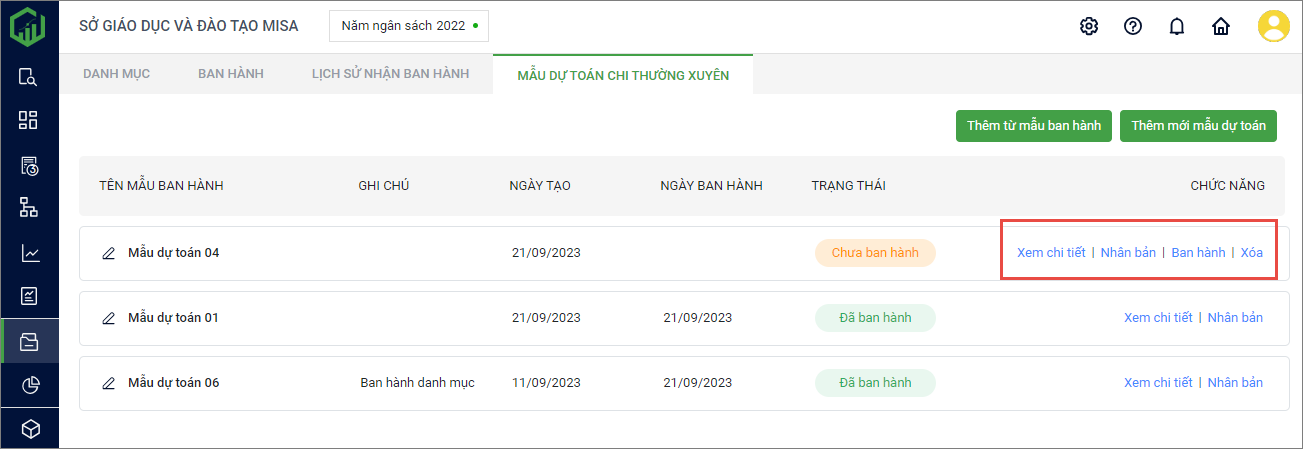Đơn vị cấp trên thiết lập Mẫu dự toán chi thường xuyên ban hành cho đơn vị cấp dưới lập dự toán theo mẫu.
Các bước thực hiện:
1. Chọn menu Danh mục\Mẫu dự toán chi thường xuyên.
2. Anh/chị có thể thêm Mẫu dự toán chi thường xuyên như sau:
- Chọn Thêm từ mẫu ban hành để bổ sung thêm các nội dung từ mẫu ban hành trước đó.
- Chọn Thêm mới mẫu dự toán để thêm mới mẫu dự toán chi thường xuyên.
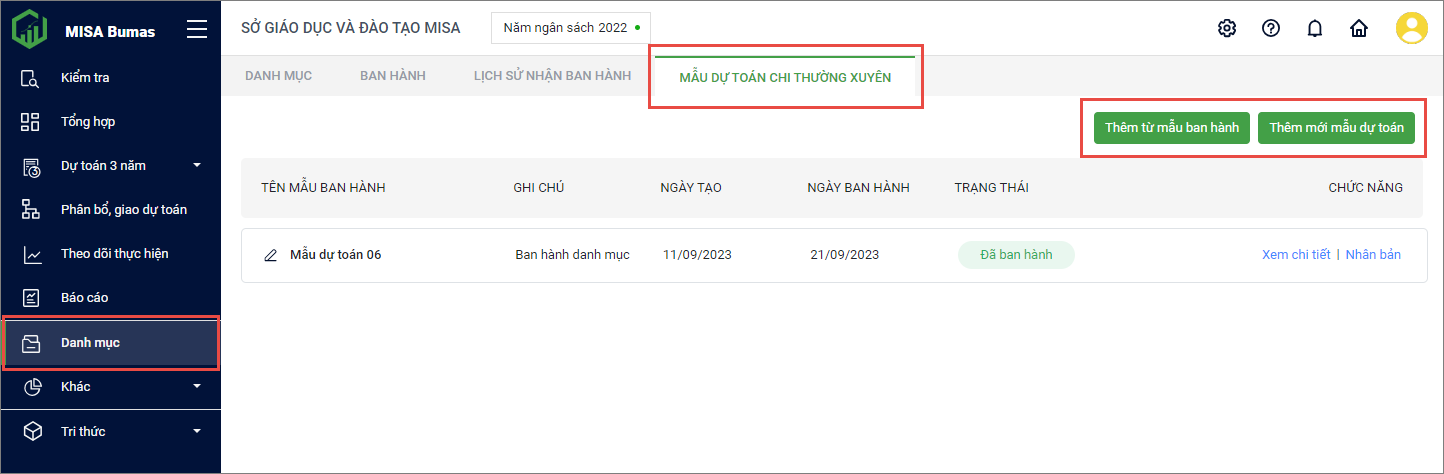
3. Nhập Tên biểu mẫu, nhập Ghi chú (nếu có), tích chọn đơn vị cấp dưới muốn ban hành biểu mẫu, nhấn Lưu.
*Lưu ý: Có thể tìm kiếm nhanh đơn vị bằng cách nhập Tên/Mã QHNS vào ô tìm kiếm. Hoặc tích chọn vào bộ lọc để lọc các đơn vị HCSN/Xã, Phường.
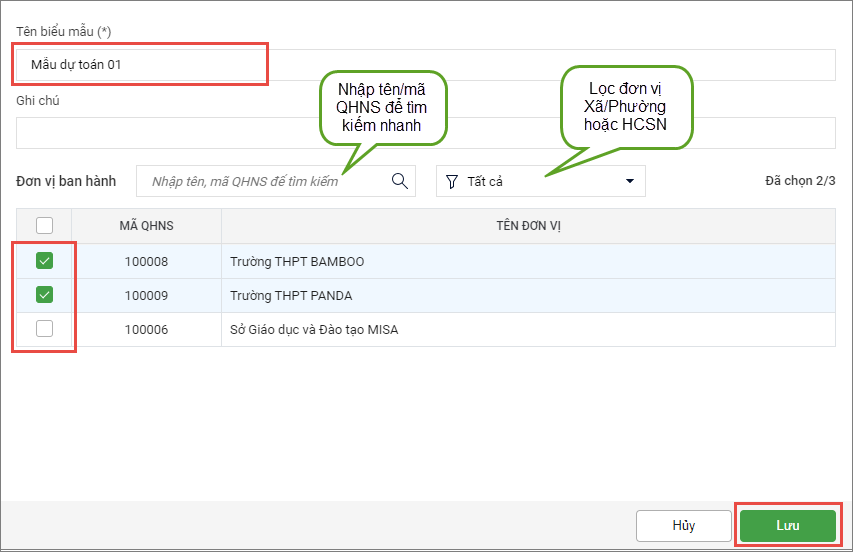
4. Lúc này màn hình sẽ hiển thị Mẫu dự toán chi thường xuyên như sau:
*Lưu ý: Nếu anh/chị chọn Thêm từ mẫu ban hành thì phần mềm sẽ lấy lên mẫu dự toán chi thường xuyên thiết lập lần gần nhất, anh/chị tiến hành bổ sung nội dung.
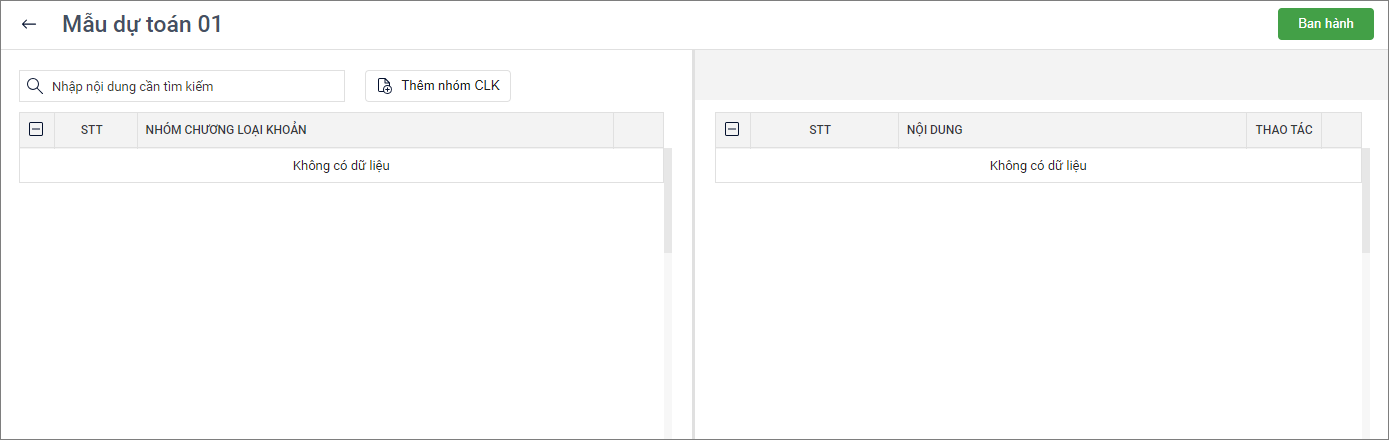
5. Nhấn Thêm nhóm Chương – Loại – Khoản.
*Lưu ý: Nếu đơn vị không tìm thấy Nhóm Chương – Loại – Khoản, do đơn vị ngưng sử dụng danh mục đó. Để thiết lập lại danh mục Nhóm Chương – Loại – Khoản, xem hướng dẫn Tại đây.
- Tích chọn Nhóm Chương – Loại – Khoản.
- Nhấn Đồng ý.
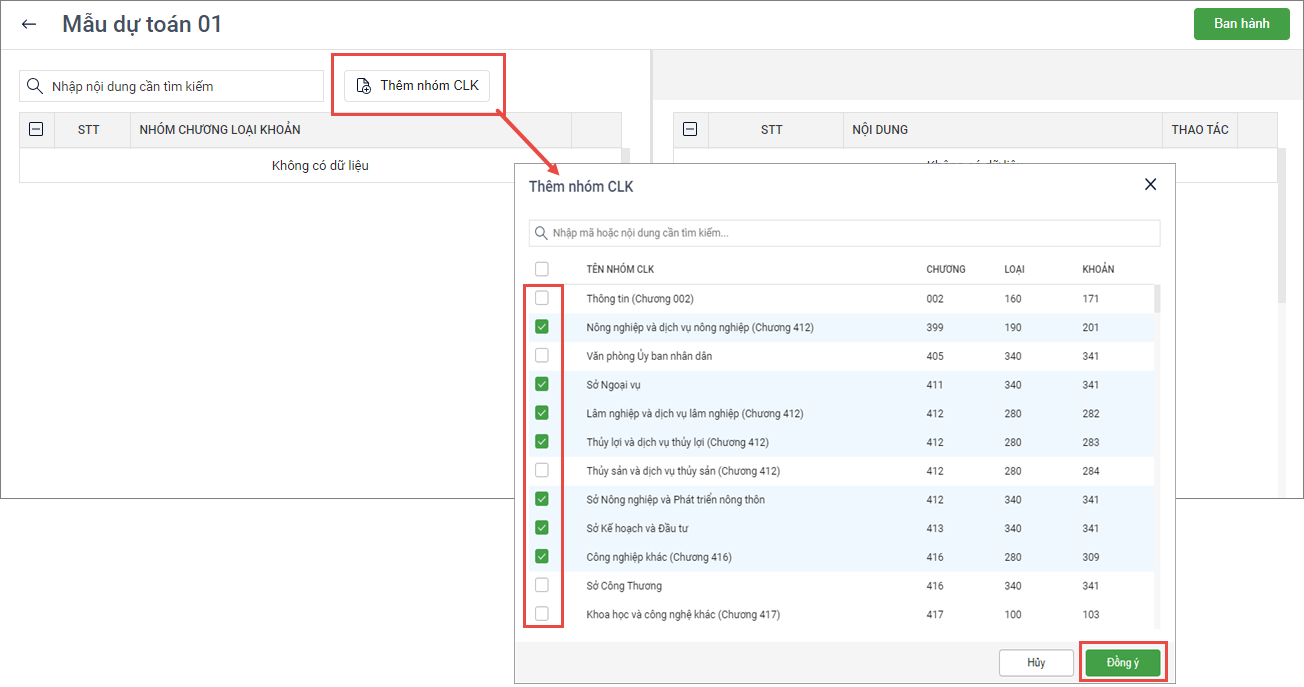
6. Chọn nhóm Chương – Loại – Khoản để thiết lập nhiệm vụ Chi thường xuyên.
*Lưu ý: Để xóa nhóm Chương – Loại – Khoản chọn biểu tượng thùng rác, khi xóa hết các nhóm Chương – Loại – Khoản của một lĩnh vực thì lĩnh vực đó sẽ tự động bị xóa.
- Nhấn vào biểu tượng dấu cộng tại nhóm tính chất Nguồn kinh phí.
- Tích chọn nội dung Chi thường xuyên.
- Nhấn Đồng ý.
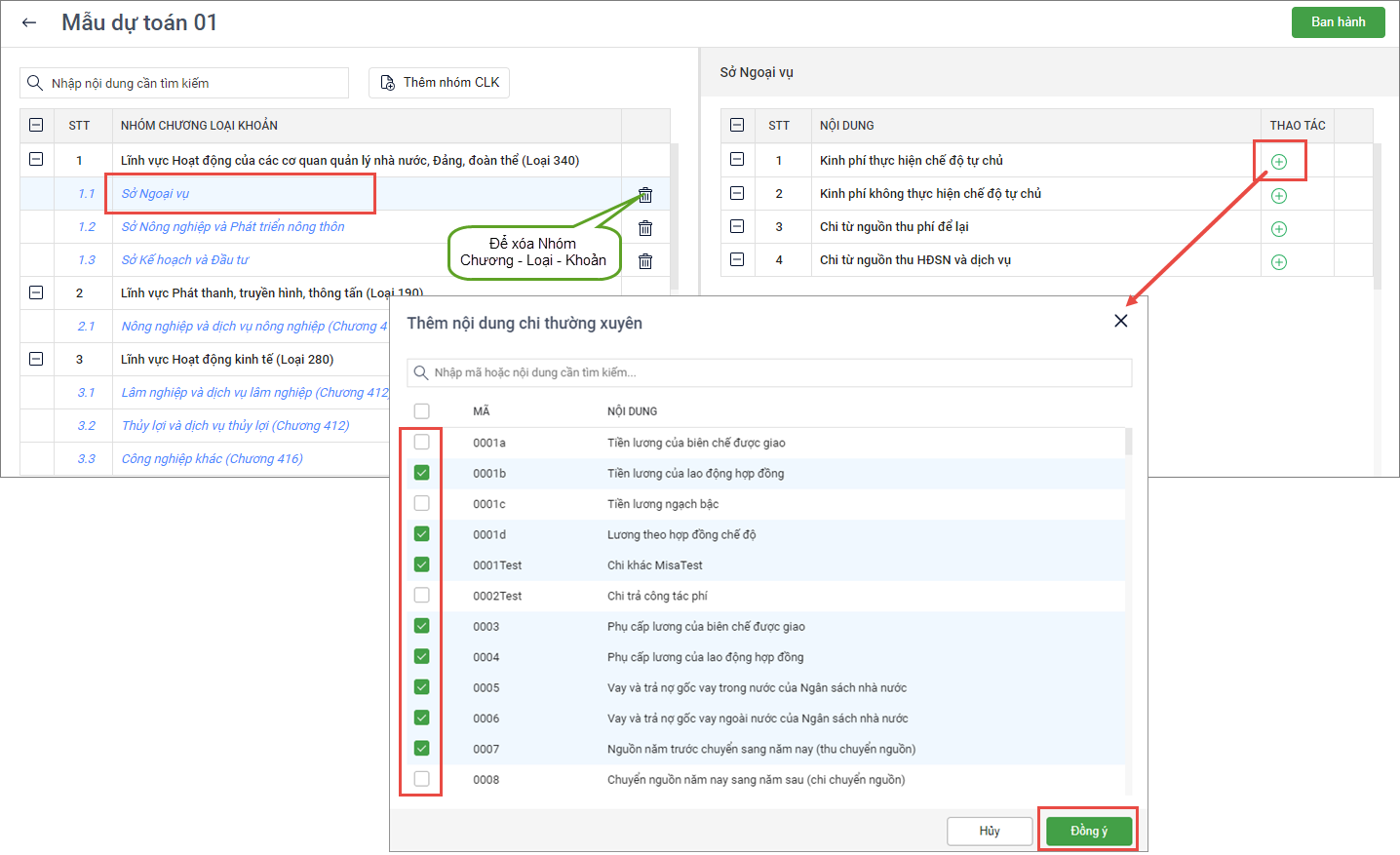
7. Để thiết lập thuyết minh cho nhiệm vụ chi thường xuyên anh/chị nhấn vào Thiết lập thuyết minh.
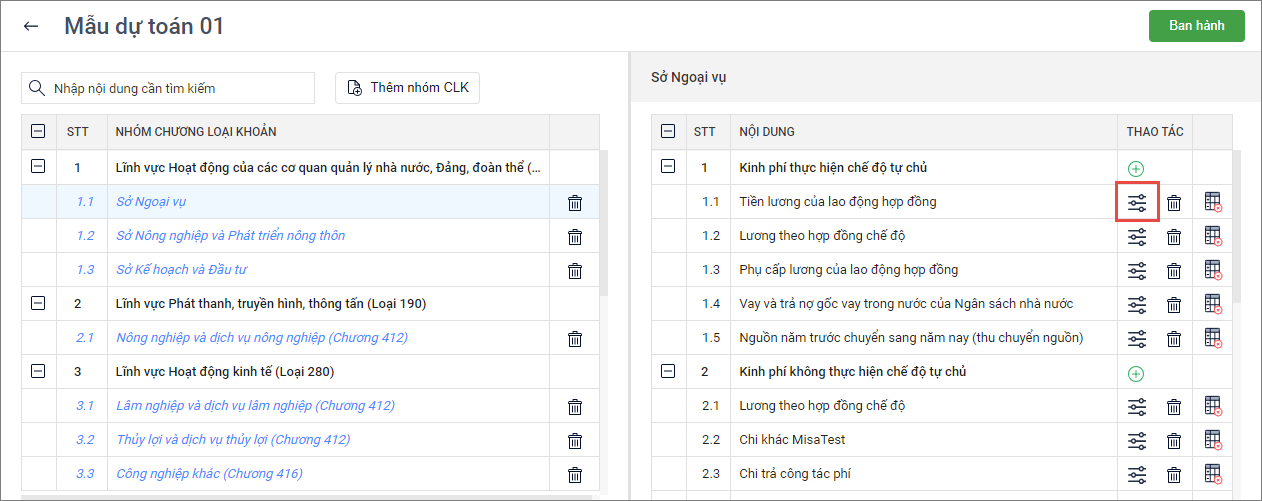
- Phần mềm sẽ hiển thị danh sách biểu mẫu có trạng thái đã thiết lập tại phần Thiết lập mẫu ban hành.
- Chọn biểu mẫu thuyết minh cho nhiệm vụ Chi thường xuyên.
- Chọn 1 ô (ô này sẽ được sử dụng để đơn vị cấp dưới lấy số liệu từ tab thuyết minh sang tab dự toán chi tiết).
- Nhấn Lưu.
*Lưu ý: Nếu anh/chị muốn chọn lại biểu mẫu hoặc ô dữ liệu anh/chị tích Bỏ chọn.
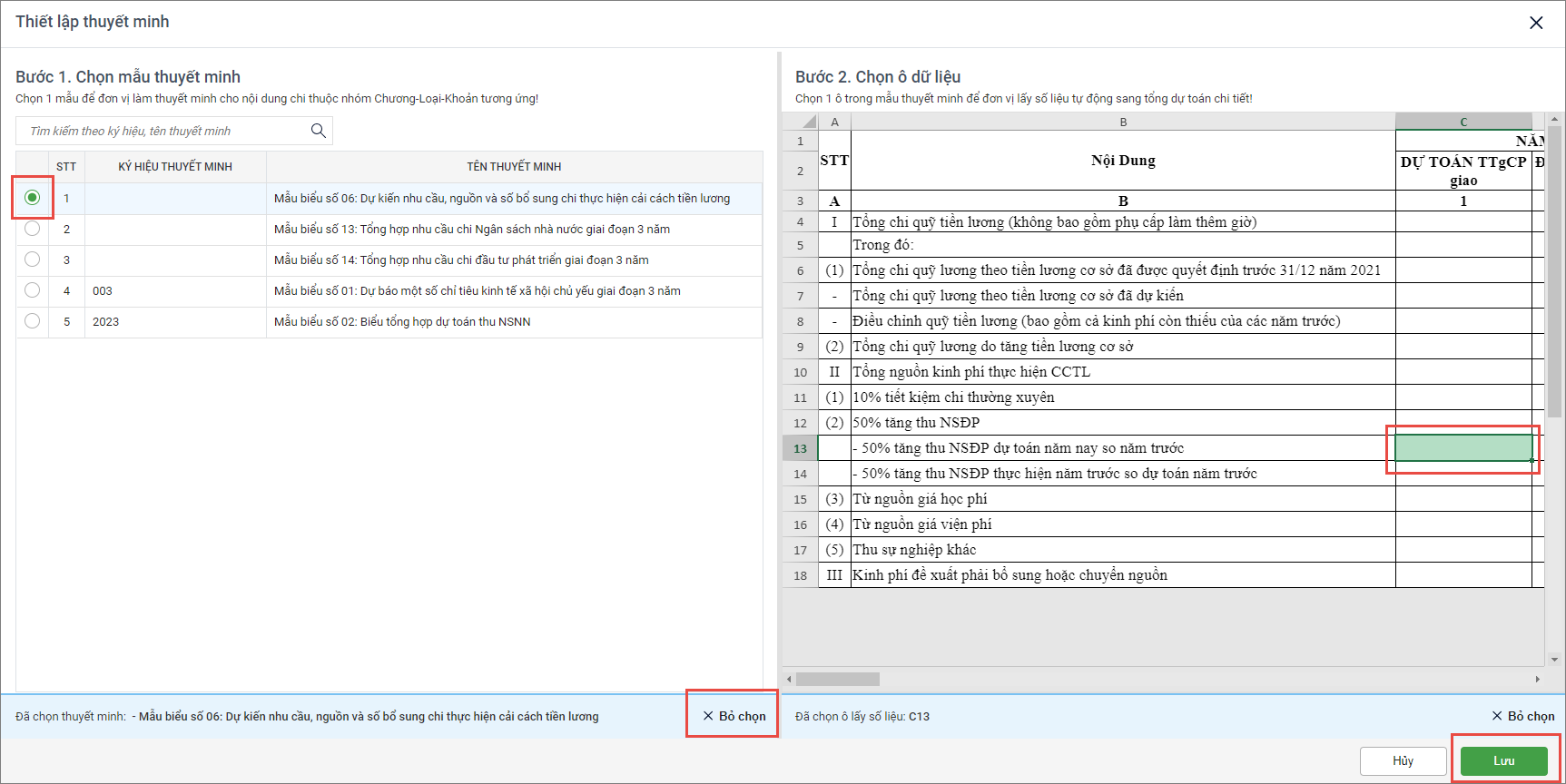
- Với những nhiệm vụ chi chưa có thuyết minh chi tiết phần mềm sẽ hiển thị thông báo cạnh nhiệm vụ chi.
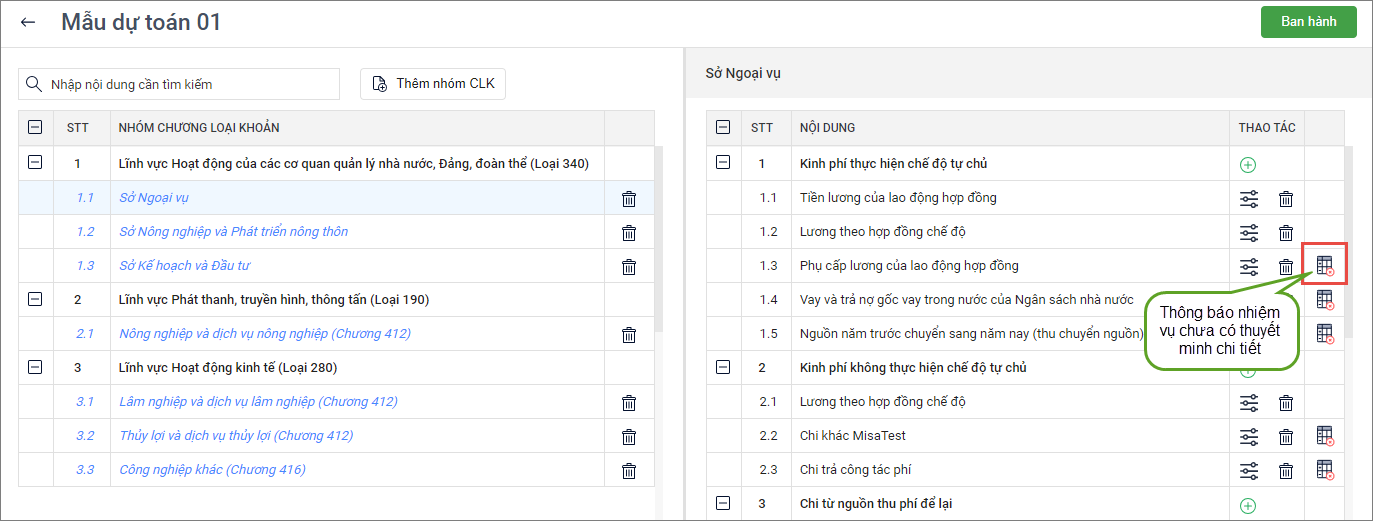
8. Để xóa nhiệm vụ Chi thường xuyên cho nhóm Chương – Loại – Khoản, anh/chị nhấn vào biểu tượng thùng rác cạnh nhiệm vụ cần xóa.
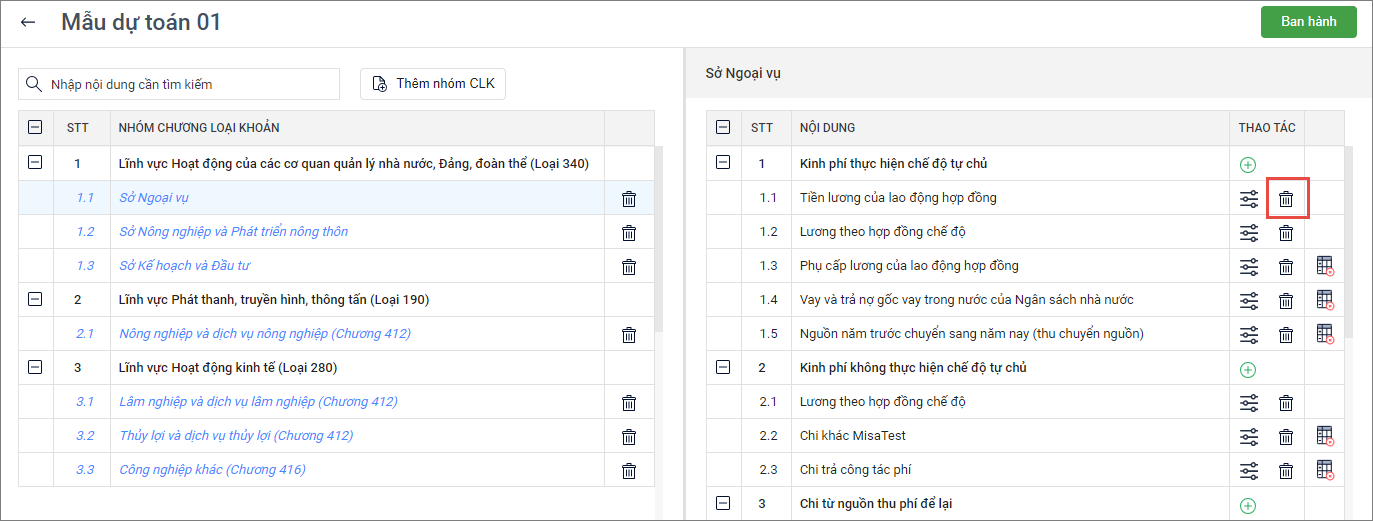
9. Tiếp tục thiết lập nhiệm vụ chi cho Nhóm Chương – Loại – Khoản tương tự như hướng dẫn ở trên.
10. Nhấn Ban hành để ban hành Mẫu dự toán chi thường xuyên cho đơn vị cấp dưới.
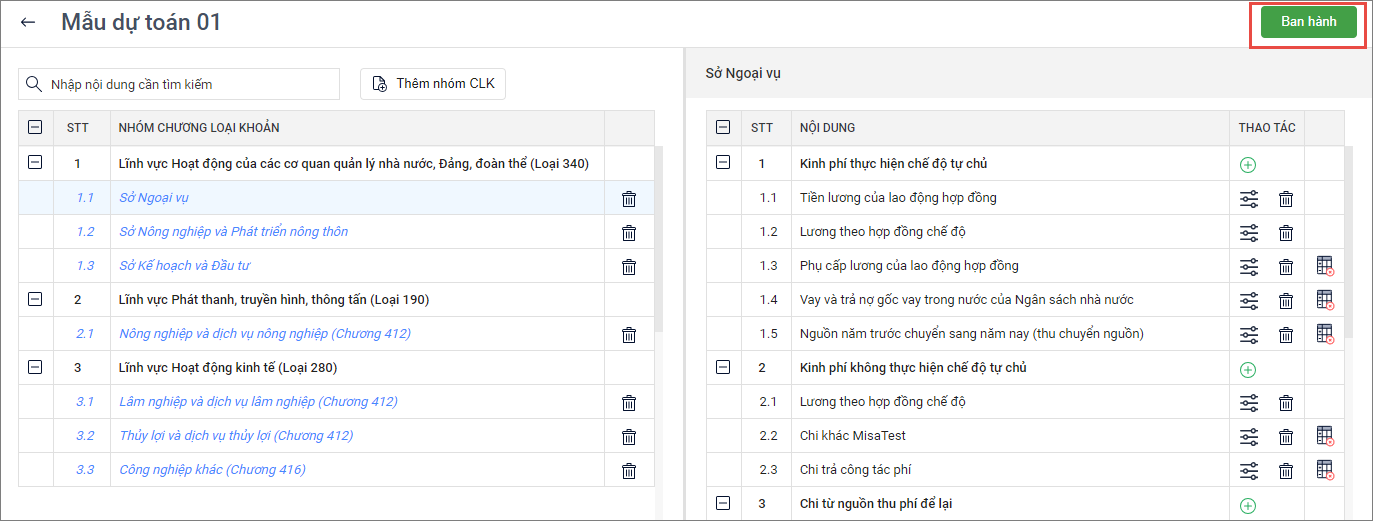
11. Nhấn Nhân bản để thêm nhanh Mẫu dự toán chi thường xuyên. Nhấn Xem chi tiết để xem Mẫu dự toán chi thường xuyên.
12. Để xóa Mẫu dự toán chi thường xuyên anh/chị nhấn vào Xóa.
Lưu ý: Mẫu dự toán chi thường xuyên đã ban hành cho đơn vị cấp dưới, đơn vị không xóa được và không thu hồi được.